Piękna wszechstronność systemu Windows 10 pozwala nam na używanie na naszych komputerach sprzętu, który nie był pierwotnie przeznaczony dla komputerów PC.
Jednym z najpopularniejszych urządzeń innych firm, z których lubią korzystać użytkownicy systemu Windows, jest kontroler PlayStation 3.
Ale ponieważ proces podłączania kontrolera PS3 do komputera nie jest oficjalnie zatwierdzony, mogą wystąpić pewne problemy.
Tak więc, jeśli napotkałeś jakiekolwiek problemy podczas podłączania kontrolera PlayStation 3 do komputera, czytaj dalej ten artykuł, a może znajdziesz rozwiązanie.
Co mogę zrobić, jeśli kontroler PS3 przestanie działać na moim komputerze?
1. Wyłącz aktualny program antywirusowy

Niektórzy ludzie powiedzieli również, że ich program antywirusowy koliduje z programem używanym do łączenia kontrolera PS3 z komputerem. I może tak być w przypadku ciebie.
Jest to całkowicie zrozumiałe, ponieważ programy służące do łączenia kontrolera PS3 z komputerem nie są weryfikowane przez żadnego producenta, dlatego niektóre programy antywirusowe mogą je rozpoznać jako zagrożenie bezpieczeństwa.
W takim przypadku po prostu wyłącz program antywirusowy podczas korzystania z kontrolera PS3 i powinieneś być dobry. Ale najpierw pomyśl o bezpieczeństwie.
Aby upewnić się, że żaden z używanych programów nie jest złośliwy, zainstaluj Bitdefender Antivirus Plus. Surfowanie po Internecie nigdy nie jest bezpieczne przy wyłączonej ochronie antywirusowej.
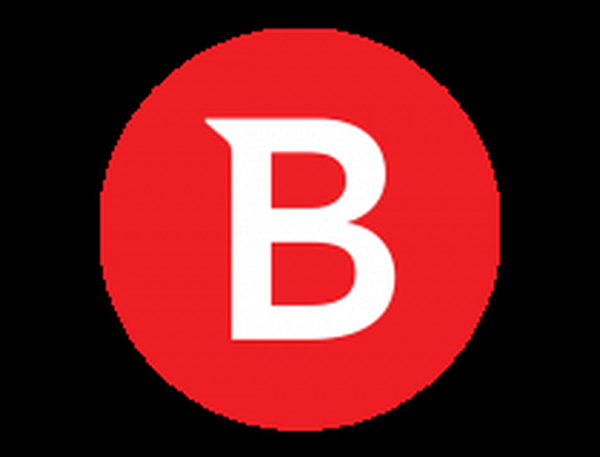
Bitdefender Antivirus Plus
Czy twój kontroler PS3 przestał działać na komputerze? Od razu zastąp swój program antywirusowy Bitdefender! 74,99 USD / rok Odwiedź stronę2. Zaktualizuj sterowniki

Jak zapewne wiesz, potrzebujesz odpowiednich sterowników, aby korzystać z kontrolera PS3 na PC. Aby wszystko działało zgodnie z przeznaczeniem, te sterowniki muszą być aktualne.
W większości przypadków będziesz używać sterowników kontrolera Xbox 360, więc upewnij się, że są one zaktualizowane. W związku z tym możemy tylko polecić użycie narzędzia DriverFix.
Wszystko, co musisz zrobić, to zainstalować go, a przeskanuje twój komputer w poszukiwaniu nieaktualnych sterowników urządzeń. Ponieważ najnowsze sterowniki urządzeń są stale dodawane do ich bazy danych, nie możesz się pomylić z DriverFix.
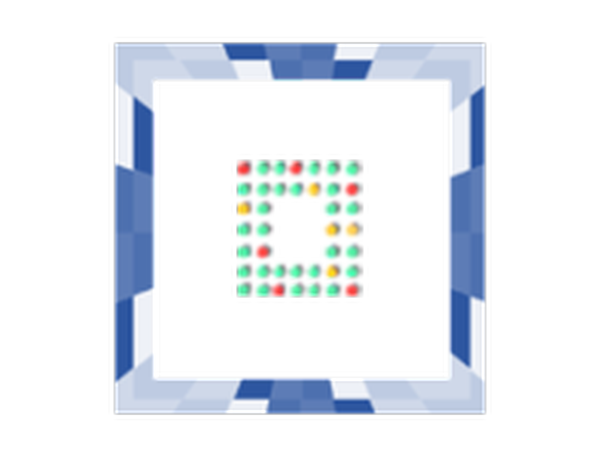
DriverFix
Wystarczy szybkie naciśnięcie przycisku, aby Driverfix zaktualizował sterowniki kontrolera Xbox 360. Gotowy do wypróbowania? Bezpłatna wersja próbna Pobierz tutaj3. Zresetuj kontroler

W niektórych przypadkach najlepszym rozwiązaniem jest po prostu zresetowanie kontrolera PlayStation 3. W rzeczywistości kilku użytkowników potwierdziło, że pomogło im to przezwyciężyć różne problemy z kontrolerem PS3.
Jeśli nie masz pewności, jak zresetować kontroler, poszukaj małego przycisku z tyłu kontrolera. Naciśnij ten przycisk, a kontroler zostanie zresetowany.
4. Wyłącz wymuszanie sterowników

- Iść do Menu Start i otwórz Ustawienia.
- Iść do Aktualizacja i odzyskiwanie.
- Wybierać Poprawa z lewego okienka.
- Pod Poprawa wybierz sekcję Zaawansowane uruchomienie.
- Twój komputer uruchomi się ponownie, a przy następnym uruchomieniu uzyskasz zaawansowane opcje uruchamiania.
- W tych opcjach wybierzRozwiązywanie problemów.
- Teraz udaj się do Zaawansowane opcje.
- Następnie przejdź do Ustawienia uruchamiania.
- Komputer uruchomi się ponownie i wyświetli listę ustawień uruchamiania, które możesz zmienić.
- Powinieneś poszukać Wyłącz wymuszanie podpisu kierowcy, aby wyłączyć tę opcję, naciśnij F7.
- Uruchom ponownie komputer i uruchom normalnie.
Mówiąc o sterownikach, niektóre sterowniki lub programy kontrolera PlayStation 3 mogą nie działać poprawnie w systemie Windows, po prostu dlatego, że nie są podpisane cyfrowo przez firmę Microsoft.
Aby temu zapobiec, musisz wyłączyć wymuszanie sterowników cyfrowych. Zachęcamy do zastosowania powyższych kroków w tym zakresie.
Jeśli masz problem z otwarciem aplikacji Ustawienia, zapoznaj się z tym artykułem, aby rozwiązać problem.
5. Upewnij się, że zainstalowane są wszystkie składniki redystrybucyjne

Podobnie jak w przypadku odpowiednich sterowników, kontroler PS3 również potrzebuje elementów redystrybucyjnych, aby działać poprawnie.
Najważniejsze z nich to pakiety redystrybucyjne Visual C ++ i najnowsza wersja .NET Framework. Więc upewnij się, że masz je zainstalowane na swoim komputerze.
6. Użyj innej metody połączenia

I wreszcie, ponieważ istnieje więcej sposobów podłączenia kontrolera PS3 do komputera, być może użycie innej metody rozwiąże problem. Najpopularniejsze metody to Motioninjoy i Bluetooth.
Wyjaśniliśmy, jak używać obu metod w naszym szczegółowym przewodniku, więc koniecznie sprawdź to.
O to chodzi. Mamy nadzieję, że przynajmniej jedno z tych rozwiązań pomogło Wam przezwyciężyć problemy z kontrolerem PS3.
Jeśli masz jakieś uwagi, pytania lub sugestie, daj nam znać w polu komentarzy poniżej.
Uwaga redaktora: Ten post został pierwotnie opublikowany we wrześniu 2017 r. I od tego czasu został odświeżony i zaktualizowany we wrześniu 2020 r. Pod kątem świeżości, dokładności i kompleksowości.
- PlayStation 3
 Friendoffriends
Friendoffriends



